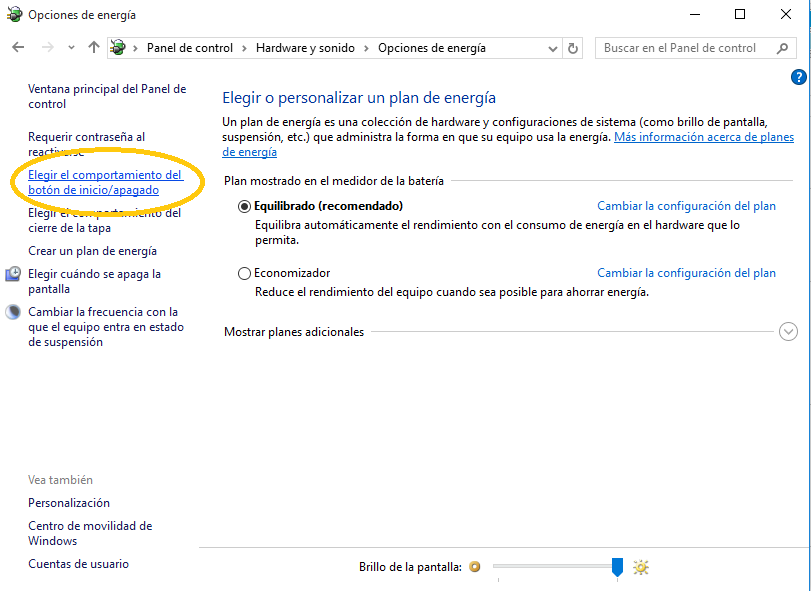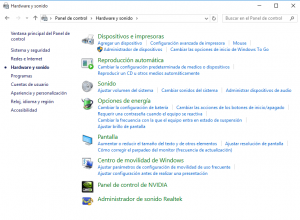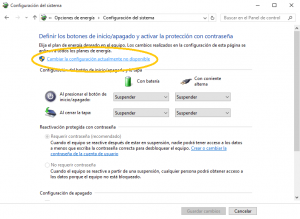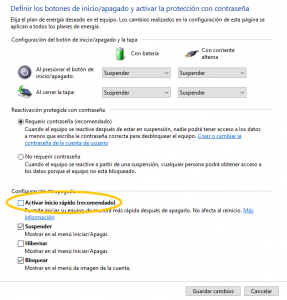Ya hablamos en un post anterior acerca de las complicaciones que nos puede dar Windows para compatibilizar el sistema con otro sistema operativo. En el caso anterior, Windows acaparaba el gestor de arranque GRUB de Linux, para sustituirlo por uno propio que no deja elegir en el caso de disponer dos o más sistemas operativos en un mismo ordenador. Y esto solo ocurre cuando instalamos Windows a posteriori. Ahora vamos a hablar sobre un problema similar. Error mounting Hybrid boot Windows
Muchos dispondrán de varias particiones dedicadas a música, video, etc… Por ejemplo, se puede utilizar una de estas particiones para trabajar de forma compartida con dos sistemas operativos y así no duplicar el contenido entre sí. En caso de trabajar desde un SO, los cambios se producen en la misma carpeta para posteriormente utilizar con un segundo SO.
Estas particiones deben tener formato NTFS, en caso de utilizar Windows, ya que este SO solo lee NTFS y FAT32. En cambio Linux puede leer cualquier tipo de formato.
La cuestión es que a la hora de acceder a las particiones desde Linux se ejecuta una instrucción llamada “mount”, que abre la partición para ver su contenido.
Si en algún momento se nos ocurre instalar un sistema Windows, éste podrá acceder a la partición, mientras que desde Linux no, arrojando un mensaje similar a éste.
Error mounting /dev/sda4 at /media/kris/BackUp Files:
Command-line `mount -t "ntfs" -o "uhelper=udisks2,nodev,nosuid,uid=1000,gid=1000,dmask=0077,fmask=0177" "/dev/sda4" "/media/kris/BackUp Files"' exited with non-zero exit status 14:
The disk contains an unclean file system (0, 0).
Metadata kept in Windows cache, refused to mount.
Failed to mount '/dev/sda4': Operation not permitted
The NTFS partition is in an unsafe state. Please resume and shutdown
Windows fully (no hibernation or fast restarting), or mount the volume
read-only with the 'ro' mount option.
Este problema se debe a una configuración de Windows denominada “Hybrid Boot”. Esta configuración se supone que acelera el inicio del sistema, pero en una situación como esta hace más mal que bien.
Lo que hay que hacer es dirigirse al menu de Windows para desactivar esta opción de inicio rápido.
Para ello, abriremos el Panel de Control –> Hardware y Sonido. Dentro de esta opción elegiremos Opciones de Energía.
Una vez llegados a este punto, hay que observar el menú izquierdo y elegir la opción “Elegir el comportamiento del botón de inicio/apagado” y allí pulsar “cambiar la configuración actualmente no disponible”; que ademas estará marcada con un símbolo. Cuando apretemos este botón, se habilitarán 3 nuevas opciones de la configuración de apagado. En este punto tendremos que desmarcar la opción de Activar Inicio rápido; que es la encargada de desconectar esta función Hybrid Root.
Se puede observar el proceso con las imágenes.
Para versiones en inglés , el proceso es muy parecido, pero el significado de las palabras varía ligeramente. En el siguiente link se puede realizar este mismo proceso.
Parece que no es tan simple después de todo al cambiar Windows una pequeña configuración que no lleva a ninguna parte.